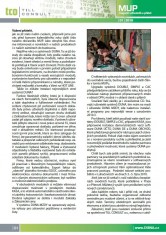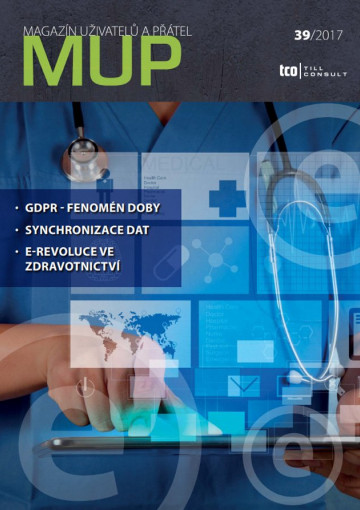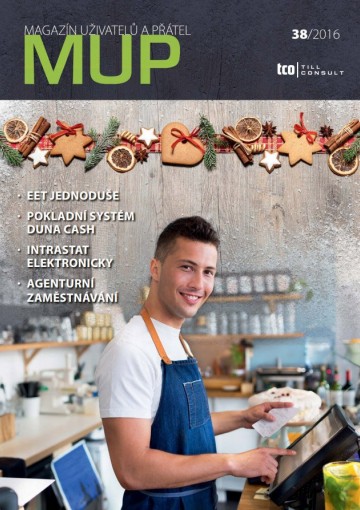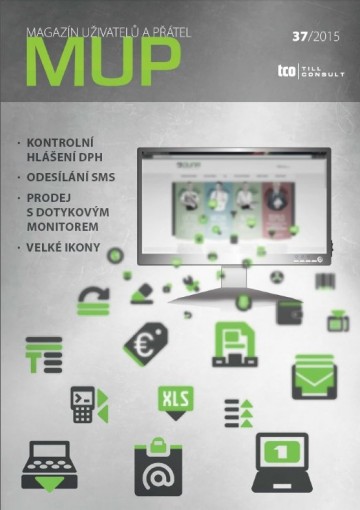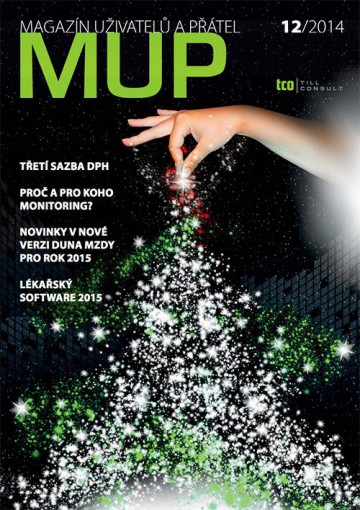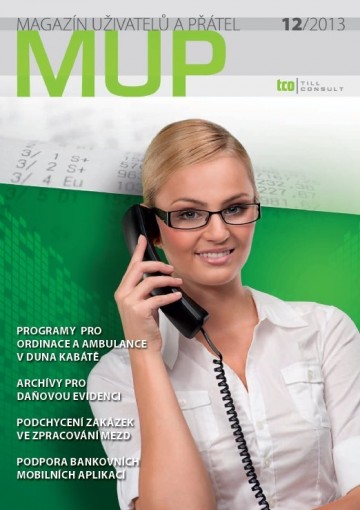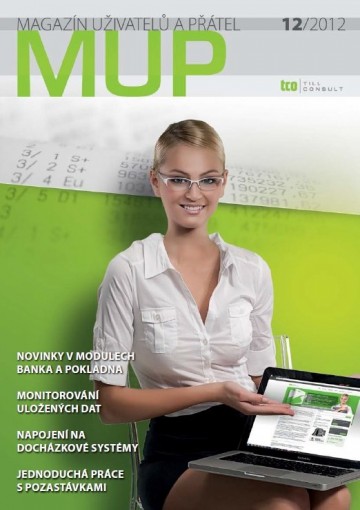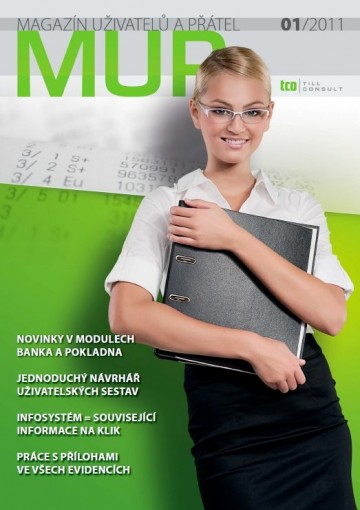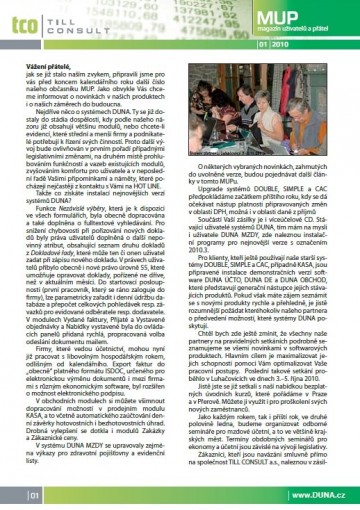Podpis ISDOC dokumentu
V minulém čísle MUPu jsme Vás seznámili s novým formátem elektronických faktur ISDOC. Teď po roce můžeme vyhodnotit, jaké jsou praktické zkušenosti. Můžeme říct, že velice dobré. Faktury v elektronické podobě si bez problémů mezi sebou předávají uživatelé nejrozšířenějších účetních softwarů v této republice, mezi něž se DUNA taktéž počítá. Jakoukoliv z nich si navíc můžete prohlédnout pomocí nástroje ISDOCReader, který je volně ke stažení na internetu (na adrese www.isdoc.org).
Faktury, vytvořené v systémech DUNA, se Vám dosud v ISDOCReaderu objevovaly s červeným orámováním, protože nebyly podepsané. Nyní budete mít možnost opatřit je zaručeným elektronickým podpisem, takže je uvidíte zeleně (pokud bude všechno v pořádku) nebo hnědě (pokud budou podepsané, ale certifikátu například již vypršela doba platnosti).
Samotné podepisování v systémech DUNA je z Vašeho pohledu zcela jednoduché. Stisknete-li při fakturaci tlačítko „XML ven“, dotáže se Vás program, po vytvoření a uložení souboru, také na to, zda si jej přejete podepsat. V tomto případě pouze navíc zadáte cestu ke svému osobnímu certifikátu.
Jelikož pro práci v programu DUNA se nic nového učit nemusíte, řekněme si spíš něco obecně o certifikátech. Certifikáty máte na svém počítači uloženy v tzv. úložišti certifikátů, což je speciální oblast Windows, která je běžnými prostředky z důvodu bezpečnosti nedostupná. Nejvhodnějším nástrojem, jak se na ně podívat, je Internet Explorer.
Otevřte si tedy Internet Explorer, kterým si normálně prohlížíte webové stránky, a zvolte menu Nástroje (nejčastěji vpravo nahoře). Dále pokračujte následujícími volbami: Možnosti Internetu -> Obsah -> Certifikáty -> Zobrazit -> Podrobnosti.
Certifikáty jsou rozděleny do několika záložek podle svého významu. Obecně se certifikáty dělí na osobní a veřejné. Je to obdoba „papírového“ postupu. Svůj podpis dokážu napsat pouze já (tomu odpovídá osobní certifikát), moji zákazníci ale musí vědět, jak můj podpis vypadá, musím ho tedy zveřejnit (proto veřejný certifikát).
První záložka v úložišti je určena pro osobní certifikáty, další pro veřejné. V části Ostatní uživatelé budu mít uloženy například veřejné certifikáty svých dodavatelů, abych si mohl jejich podpisy ověřit. Za to, že jsou jejich podpisy v pořádku, mi ručí Důvěryhodné certifikační úřady (další záložka), které tyto certifikáty vystavily. Je to tedy něco podobného, jako když ověřuji podpis u notáře. V úvahu přichází v naší republice tři certifikační úřady – I.CA neboli 1.certifikační autorita (certifikáty lze získat na pobočkách ČSOB), PostSignum (certifikáty se vydávají na poštách) a eIdentity.
Certifikát, který mám v úložišti, můžu exportovat do externího souboru, případně naimportovat nový certifikát do úložiště. Vyexportovaný osobní certifikát má nejčastěji příponu PFX, veřejný certifkát příponu CER. K čemu mi tato operace může sloužit? Vyexportovaný osobní certifikát (tedy soubor s příponou PFX) si můžu uložit na flashku nebo jiné medium a použít na jiném počítači.
Jakým způsobem můžete tedy nyní faktury v systémech DUNA podepisovat? Existují dvě možnosti – buďto přímo certifikátem z úložiště Windows, nebo vyexportovaným certifikátem ze souboru. Ve druhém případě navíc zadáváte heslo, což je další ochrana v případě, že byste například flashku s PFX souborem ztratili nebo by Vám ji někdo ukradl.
Podepisujete-li certifikátem z úložiště, zadáte jeho označení (v úložišti je uvedeno jako CN=…, resp. je to údaj, který je ve sloupci „Vystaveno pro“). Nastane- li problém s nevhodným jménem certifikátu (u nás je to nejčastěji v tom případě, že jméno obsahuje diakritiku), můžete místo CN použít tzv. popisné jméno. Postup zadání popisného jména certifikátu je následující: Internet Explorer -> Nástroje -> Možnosti Internetu -> Obsah -> Certifikáty -> Zobrazit -> Podrobnosti -> Upravit vlastnosti -> zadat popisné jméno (samozřejmě bez diakritiky, mezer nebo jiných sporných znaků).
Podepisování vyexportovaným certifikátem se v řadě případů jeví jako výhodnější a bezpečnější - můžu ho mít na počítači nebo na flashce (tzn. možnost ověření z libovolného počítače), vyexportovaný certifikát musí mít osobní klíč (PFX), název souboru si určuji sám (co nejjednodušší), musím znát heslo (větší ochrana).